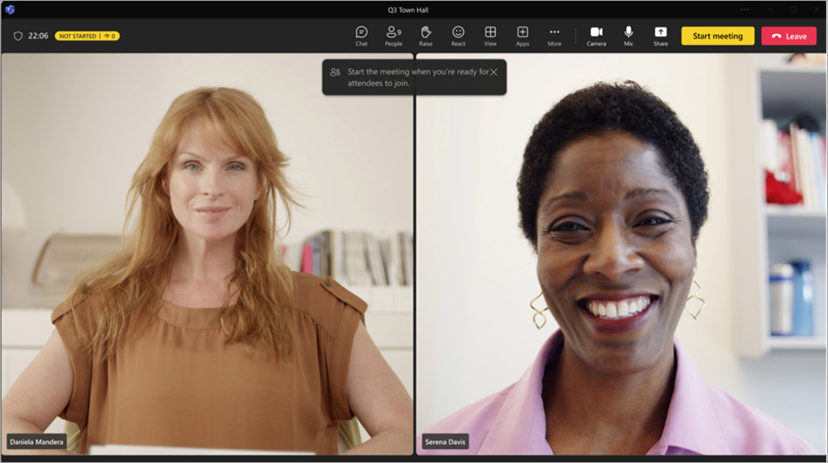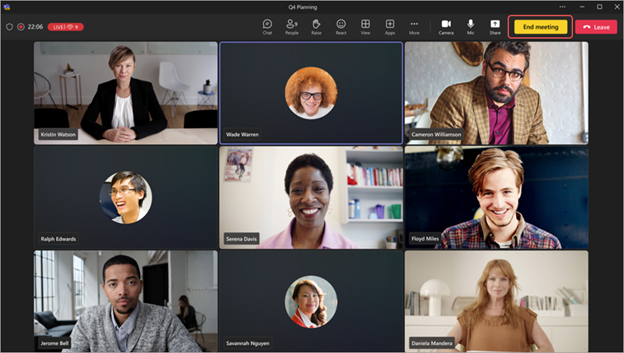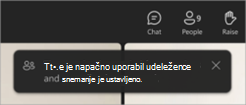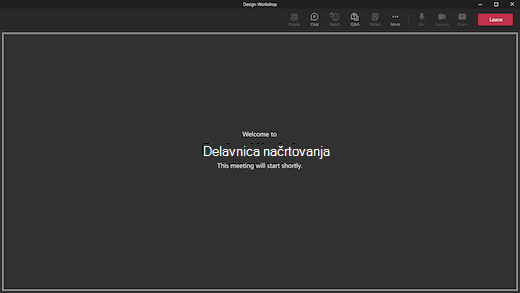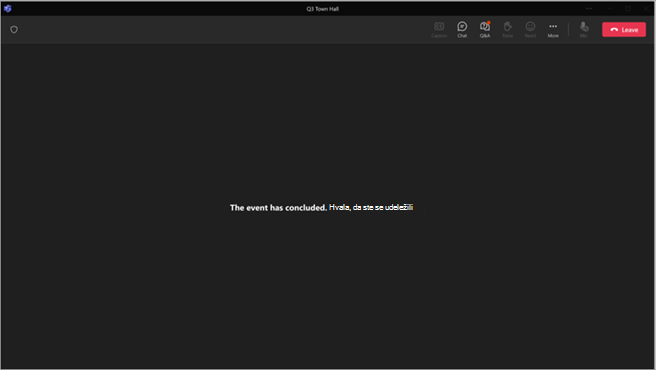Uporaba zelene sobe v aplikaciji Microsoft Teams
Pred srečanjem ali dogodkom v aplikaciji Teams se pripravite v zeleni sobi z drugimi organizatorji in predstavitelji, da preskusite nastavitve skupne rabe vsebine, videa in zvoka ter še več. Ko se dogodek konča, se vrnite v zeleno sobo, da se pogovorite o dogodku.

V temu članku
Nastavitev zelene sobe
Če želite nastaviti srečanje ali dogodek z zeleno sobo:
-
Izberite Koledar
-
Izberite dogodek in izberite Uredi
-
V dogodku izberite Možnosti srečanja
-
V razdelku
-
V polje Poiščite udeležence vnesite imena predstavitelja. Predstavitelji morajo biti že povabljeni kot udeleženci, da so prikazani na spustnem seznamu.
-
Na zavihku Orodja
-
Izberite Shrani.
-
Izberite Koledar
-
Izberite srečanje ali dogodek.
-
Izberite Uredi.
-
V opisu srečanja pritisnite in pridržite tipko Ctrl ter izberite Možnosti srečanja.
-
V razdelku
-
V polje Poiščite udeležence vnesite imena predstavitelja. Predstavitelji morajo biti že povabljeni kot udeleženci, da so prikazani na spustnem seznamu.
-
Na zavihku Orodja
-
Izberite Shrani.
Organizatorji lahko zeleno sobo vklopijo ali izklopijo, ko je srečanje aktivno , tako da v kontrolnikih srečanja izberejo Več dejanj
Opomba: Zelena soba je trenutno podprta v aplikaciji Teams za namizne in spletne aplikacije (le za brskalnike Edge in Chrome) ter za srečanja v mobilnih napravah Teams v napravah s sistemom iOS in Android. Organizator srečanja lahko pokliče v srečanje, medtem ko drugi, ki pokličejo, pokličejo ali uporabijo funkcijo Pokliči me , morda ne bodo pozdravi z ustreznim glasovnim pozivom.
Pridružite se zeleni sobi
Preden začnete srečanje za udeležence, se boste samodejno pridružili zeleni sobi. Prikažite predstavitelje na zaslonu, nastavite vsebino v skupni rabi in še več.
Če se želite pridružiti zeleni sobi:
-
Izberite Koledar
-
Izberite mestno hišo, ki jo želite začeti.
-
Izberite Pridruži se > pridruži se zdaj.
Pridružite se po telefonu
Med srečanjem ali dogodkom v aplikaciji Teams se pridružite drugim osebam ali jih povabite, da se pridružijo prek telefona.
Poiščite klicne kode mestnih dvoran tako, da v podrobnostih dogodka izberete Skupna raba dogodka. Kode morajo biti neposredno v skupni rabi z predstavitelji. Če se organizator ali predstavitelj pridruži spletnemu seminarju ali mestni hiši prek telefona, se pridruži kot udeleženec, dokler ga organizator ne poviša v predstavitelja.
Če organizator ali predstavitelj zahteva, da se nekdo pridruži spletnemu seminarju, mestni dvorani ali strukturiranim srečanjem prek telefona, bo ta oseba kot udeleženec v čakalno sobo vstopila kot udeleženec, dokler ne bo njihova vloga spremenjena v predstavitelja.
Če želite izvedeti več, glejte Vloge na srečanjih v storitvi Microsoft Teams.
Opomba: Če želite osebam omogočiti, da se neposredno pridružijo zeleni sobi, Ljudje lahko klicanje obide preklopni gumb čakalnice v možnostih srečanja. Sicer jih lahko sprejemete v zeleno sobo iz čakalnice.
Izkušnja zelene sobe
Pred srečanjem
V zeleni sobi lahko organizatorji spremenijo možnosti srečanja in v srečanje dodajo udeležence iz čakalnice.
Organizatorji in predstavitelji lahko:
-
Klepet. Klepet, ki je na voljo organizatorjem in predstavitelju v zeleni sobi, je globalni klepet, ki je na voljo vsem v srečanju.
-
V srečanje dodajte aplikacije, na primer Q&A. Ko organizator v srečanje doda aplikacijo, lahko udeleženci med čakanjem dostopajo do aplikacije.
-
Oglejte si in odstranite udeležence.
-
Oglejte si zvok, video in vsebino drugih predstaviteljev in organizatorjev v skupni rabi.
-
Začnite srečanje. Srečanje lahko začnejo le predstavitelji in organizatorji, ki so se pridružili z aplikacijo Teams za namizje ali splet (brskalnika Edge in Chrome).
Organizatorji in predstavitelji ne spremenijo postavitve srečanja ali vklopijo prepisov, snemanja ali trenerja govornika iz zelene sobe. To lahko storijo, ko se srečanje začne.
Ko se organizatorji in predstavitelji pridružijo zeleni sobi, obstajajo nekatere omejitve:
-
Udeleženci CVI se pridružijo kot udeleženci in ne bodo mogli komunicirati z osebami v zeleni sobi, dokler niso povišani v predstavitelje.
-
Če nekdo v zeleni sobi naredi udeleženca, ne bo mogel vklopiti mikrofona ali kamere.
-
Ko je udeleženec, ki čaka na začetek srečanja, naredil predstavitelj, ga bodo drugi udeleženci, ki čakajo na začetek srečanja, lahko slišali. Priporočamo, da jih ponižate, da se izognete mikrofonom v živo.
-
Snemanje skladnosti ne bo na voljo tistim, ki se pridružijo zeleni sobi ali udeležencem, ki čakajo na začetek srečanja; vendar se bo snemanje skladnosti za vse navedene udeležence začelo, ko se začne tudi srečanje.
Opomba: Zmogljivost zelene sobe je omejena na 100 predstaviteljev naenkrat.
Med srečanjem
Snemanje in prepis srečanja se nadaljujeta, če sta bila začasno ustavljena zaradi zelene sobe. Če so bili napisi vklopljeni v zeleni sobi, bodo med srečanjem še naprej delovali po pričakovanjih.
Opomba: Če je vklopljeno samodejno snemanje, napisi ne bodo delovali, dokler se srečanje ne začne. Če želite zagotoviti, da so napisi na voljo v zeleni sobi, ne vklopite možnosti Snemaj in prepiši samodejno med možnostmi srečanja.
Po srečanju
Po srečanju se vrnite v zeleno sobo tako, da v kontrolnikih srečanja izberete Končaj srečanje.
Ko izberete Končaj srečanje, dogodek preneha samodejno snemati in prepisati. Videli boste tudi obvestilo, da se je dogodek končal in da se je snemanje ustavilo.
Udeleženci se vrnejo v čakalno sobo, organizatorji in predstavitelji pa ostanejo v zeleni sobi in razpravljajo o dogodku.
-
Če je način za upravljanje vklopljen, bodo organizatorji in predstavitelji odstranjeni iz stopnje srečanja, ko se dogodek konča. Na odru bodo videli sporočilo in lahko izklopijo način upravljanja, če želijo.
-
Če dogodek končate, ne prekinete skupne rabe zaslona organizatorja ali predstavitelja.
Na koncu dogodka imajo organizatorji in predstavitelji še vedno dostop do klepeta v backroomu.
Opomba: Predstavitelji in organizatorji, ki se pridružijo iz mobilnih naprav, se vrnejo v zeleno sobo, vendar ne bodo imeli gumba Končaj dogodek .
Dodajanje in odstranjevanje oseb
Dodajte osebe v zeleno sobo in jih odstranite iz sobe tako, da spremenite njihove vloge med srečanjem ali dogodkom. Če želite nekoga prenesti v zeleno sobo, spremenite njegovo vlogo v Predstavitelja.
Če želite neko osebo spremeniti v predstavitelja:
-
Izberite Ljudje
-
V podoknu Udeleženci na seznamu Udeleženci poiščite osebo, ki jo želite prenesti v zeleno sobo.
-
Premaknite kazalec miške nad ime osebe in izberite Več možnosti
-
Izberite Spremeni.
Oseba bo samodejno vstopila v zeleno sobo, ko boste spremenili njeno vlogo.
Če želite nekoga odstraniti iz zelene sobe, spremenite njegovo vlogo nazaj v Udeleženec.
Če želite nekoga spremeniti v udeleženca:
-
Izberite Ljudje
-
V podoknu Udeleženci na seznamu Predstavitelji poiščite osebo, ki jo želite prenesti v zeleno sobo.
-
Premaknite kazalec miške nad ime osebe in izberite Več možnosti
-
Izberite Spremeni.
Če želite izvedeti več, glejte Vloge na srečanjih v storitvi Microsoft Teams.
Izkušnja udeleženca
Medtem ko je zelena soba aktivna, bodo udeleženci v čakalnici, kjer jih bo pričakal zaslon, ki čaka, in lahko komunicirajo prek klepeta ali uporabljajo omogočene aplikacije, kot&Q.
Udeleženci ne bodo mogli vklopiti svojih mikov ali kamer ali videti in slišati, kaj se dogaja v zeleni sobi. Prav tako ne more dostopati do podokna udeležencev, lahko pa si ogleda osebe v srečanju ali pa so povabljene na srečanje.
Ko končate dogodek, se udeleženci samodejno vrnejo v čakalno sobo in si ogledajo to sporočilo, dokler ne odidejo.
Ob koncu dogodka bodo imeli udeleženci še vedno dostop do ogleda in pošiljanja sporočil v globalnem klepetu.
Opomba: Organizatorji srečanja lahko prejmejo obvestilo o začetku srečanja, če se udeleženec pridruži srečanju. To ne pomeni, da se je sestanek uradno začel. Ko je zelena soba omogočena za srečanje, lahko srečanje začnejo le predstavitelji ali organizatorji.